Win10怎么重装系统 Win10系统重装教程步骤
教程之家
Win10
电脑系统用了一段时间,页面往往会变得有些卡,所以很多的用户都会选择重装下系统,简单并快速解决电脑卡慢的问题,不过很多用户都不知道怎么重装系统,所以小编专门在这里为大家准备了win10重装系统的全套教程,不会重装的小伙伴可以进来学习下。
win10重装系统教程
打开设置,选择更新和安全;
选择恢复,左边重置此电脑,点击开始;
就可以看到“重置此电脑”了,第一个选项里所说的文件,指的是C:\users\里的文件,对于C盘之外的分区是没有影响的,这个选项不是非常彻底,最明显的特征就是恢复完和原来相比没什么差别;
所以,一般选择的是第二个选项,但是一定要记住做好相关的备份,这一步就是选择要删除内容的分区,就是我们常说的C盘D盘等,仅限安装了系统的驱动器,就是指的是C盘所有驱动器指的是除了恢复分区外隐藏分区的所有分区,如果一不小心选了这个;那么其他盘的文件就被删除了;不确定的话可以点击最下方的选项,确认一下会受影响的分区;
电脑在准备中,只需要等待就可以了;
开始启动重置程序了,等待即可;
接下来在安装系统页面上,选择语言、时间和键盘首选项,然后点击“下一步”,进入全新的Win10系统。
以上便是win10重装系统的步骤教程了,大家都学会怎么重装了吗?大家可以关注教程之家网,这里有更多更全的win系统教程带给大家。


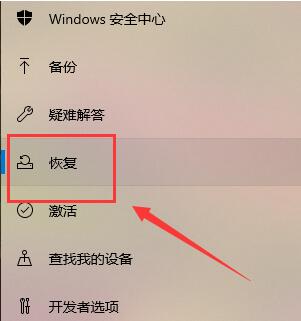


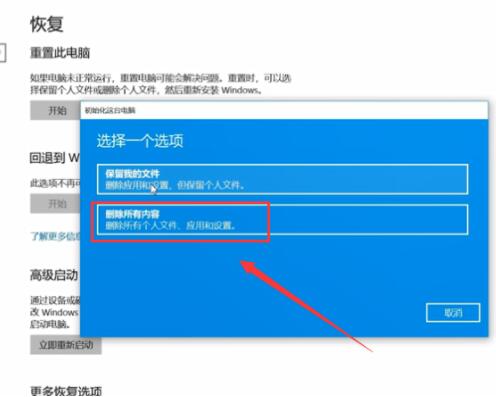







![win10系统桌面“我的电脑”图标不见了如何找回[多图]](https://img.jiaochengzhijia.com/uploads/allimg/200501/134P62S0-0-lp.png@crop@160x90.png)
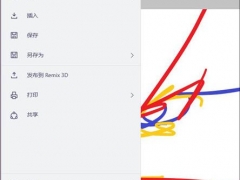
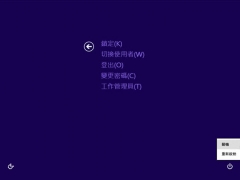
![w10能玩传奇吗 解决w10不能玩传奇的方法步骤[多图]](https://img.jiaochengzhijia.com/uploads/allimg/200506/134Q2D56-0-lp.png@crop@240x180.png)
![win10电脑注册表怎么修复 教你win10电脑修复注册表的具体办法[多图]](https://img.jiaochengzhijia.com/uploads/allimg/200521/060P51119-0-lp.jpg@crop@240x180.jpg)